【优质】电脑黑屏了应该怎么办word版本 (1页)
电脑黑屏的处理方法
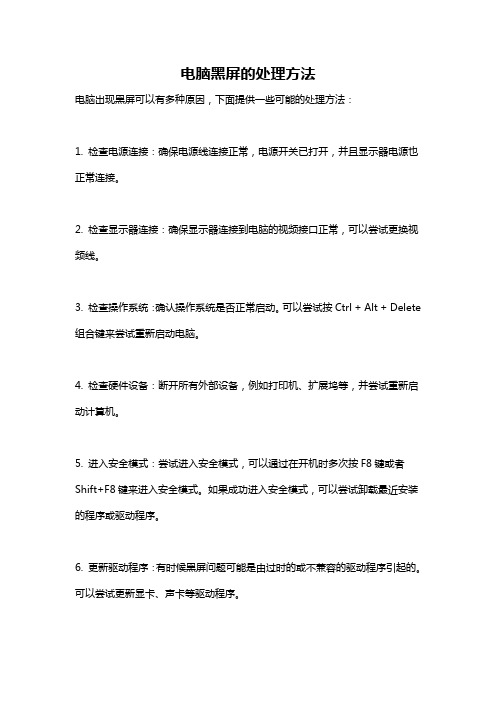
电脑黑屏的处理方法
电脑出现黑屏可以有多种原因,下面提供一些可能的处理方法:
1. 检查电源连接:确保电源线连接正常,电源开关已打开,并且显示器电源也正常连接。
2. 检查显示器连接:确保显示器连接到电脑的视频接口正常,可以尝试更换视频线。
3. 检查操作系统:确认操作系统是否正常启动。
可以尝试按Ctrl + Alt + Delete 组合键来尝试重新启动电脑。
4. 检查硬件设备:断开所有外部设备,例如打印机、扩展坞等,并尝试重新启动计算机。
5. 进入安全模式:尝试进入安全模式,可以通过在开机时多次按F8键或者Shift+F8键来进入安全模式。
如果成功进入安全模式,可以尝试卸载最近安装的程序或驱动程序。
6. 更新驱动程序:有时候黑屏问题可能是由过时的或不兼容的驱动程序引起的。
可以尝试更新显卡、声卡等驱动程序。
7. 重置BIOS设置:在计算机开机时,按下相应的按键(通常是Del键或F2键)进入BIOS设置界面,将设置恢复为默认值。
8. 检查硬件故障:如果以上方法无效,可能是由于硬件故障引起的。
可以尝试清洁内部组件、更换故障硬件或者请专业人士修理。
请注意,在处理电脑问题时,确保断开电源并遵循相关安全操作规范。
如果您不确定操作,请咨询专业人士的帮助。
电脑黑屏的处理方法
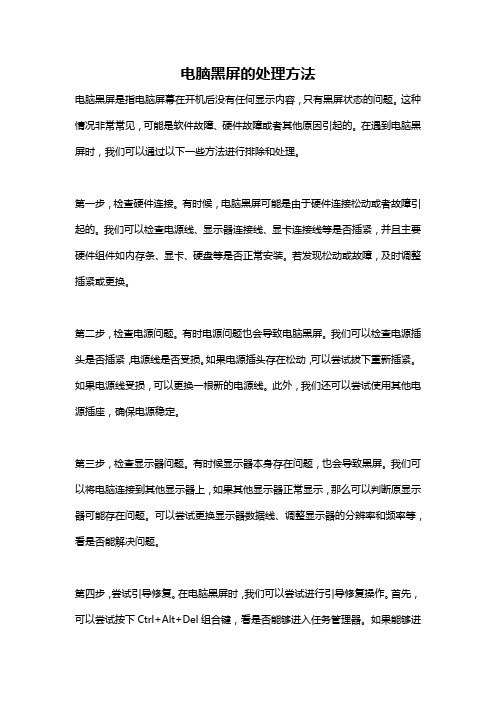
电脑黑屏的处理方法电脑黑屏是指电脑屏幕在开机后没有任何显示内容,只有黑屏状态的问题。
这种情况非常常见,可能是软件故障、硬件故障或者其他原因引起的。
在遇到电脑黑屏时,我们可以通过以下一些方法进行排除和处理。
第一步,检查硬件连接。
有时候,电脑黑屏可能是由于硬件连接松动或者故障引起的。
我们可以检查电源线、显示器连接线、显卡连接线等是否插紧,并且主要硬件组件如内存条、显卡、硬盘等是否正常安装。
若发现松动或故障,及时调整插紧或更换。
第二步,检查电源问题。
有时电源问题也会导致电脑黑屏。
我们可以检查电源插头是否插紧,电源线是否受损。
如果电源插头存在松动,可以尝试拔下重新插紧。
如果电源线受损,可以更换一根新的电源线。
此外,我们还可以尝试使用其他电源插座,确保电源稳定。
第三步,检查显示器问题。
有时候显示器本身存在问题,也会导致黑屏。
我们可以将电脑连接到其他显示器上,如果其他显示器正常显示,那么可以判断原显示器可能存在问题。
可以尝试更换显示器数据线、调整显示器的分辨率和频率等,看是否能解决问题。
第四步,尝试引导修复。
在电脑黑屏时,我们可以尝试进行引导修复操作。
首先,可以尝试按下Ctrl+Alt+Del组合键,看是否能够进入任务管理器。
如果能够进入任务管理器,说明系统还在运行,可以尝试重新启动电脑。
如果依然黑屏,可以尝试使用系统安全模式启动电脑。
进入安全模式后,可以进行一些系统修复操作,如清理垃圾文件、卸载异常软件、修复系统文件等。
第五步,重置BIOS设置。
BIOS是电脑的基本输入输出系统,设置不当可能引起电脑黑屏。
我们可以尝试进行BIOS重置操作。
首先,关闭电脑,断开电源线和电池。
然后,找到主板上的BIOS电池(一般是圆盘形银色电池),将其拆下。
等待几分钟后,将电池重新插回主板,接通电源线,重新启动电脑。
这样可以清除BIOS内的设置,重新加载默认设置。
第六步,系统还原或重新安装操作系统。
如果以上方法都没有解决电脑黑屏问题,可以尝试进行系统还原或重新安装操作系统。
电脑开机但是屏幕黑屏怎么办
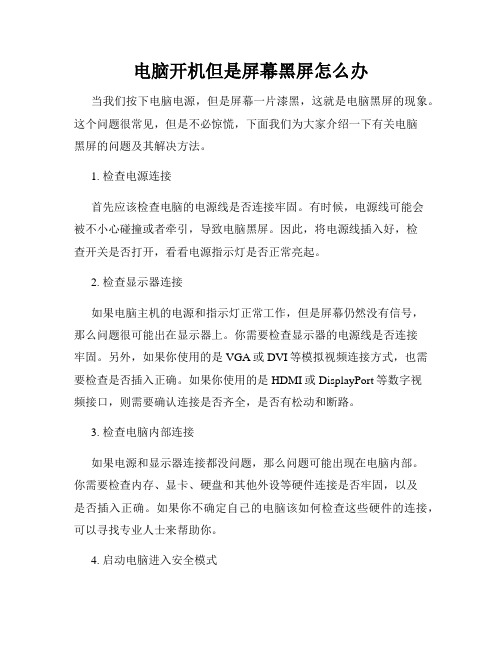
电脑开机但是屏幕黑屏怎么办当我们按下电脑电源,但是屏幕一片漆黑,这就是电脑黑屏的现象。
这个问题很常见,但是不必惊慌,下面我们为大家介绍一下有关电脑黑屏的问题及其解决方法。
1. 检查电源连接首先应该检查电脑的电源线是否连接牢固。
有时候,电源线可能会被不小心碰撞或者牵引,导致电脑黑屏。
因此,将电源线插入好,检查开关是否打开,看看电源指示灯是否正常亮起。
2. 检查显示器连接如果电脑主机的电源和指示灯正常工作,但是屏幕仍然没有信号,那么问题很可能出在显示器上。
你需要检查显示器的电源线是否连接牢固。
另外,如果你使用的是VGA或DVI等模拟视频连接方式,也需要检查是否插入正确。
如果你使用的是HDMI或DisplayPort等数字视频接口,则需要确认连接是否齐全,是否有松动和断路。
3. 检查电脑内部连接如果电源和显示器连接都没问题,那么问题可能出现在电脑内部。
你需要检查内存、显卡、硬盘和其他外设等硬件连接是否牢固,以及是否插入正确。
如果你不确定自己的电脑该如何检查这些硬件的连接,可以寻找专业人士来帮助你。
4. 启动电脑进入安全模式如果电脑开机进入安全模式,但是屏幕仍然黑屏,那么你可以试试在安全模式下查找和修复问题。
首先,你需要按下F8键进入Windows 安全模式。
如果你是Windows 10用户,可以在登录屏幕右下角的电源按钮旁边的菜单中选择“安全模式”。
在安全模式下运行杀毒软件,检查和修复错误的驱动程序或系统组件,以及恢复系统到以前的状态。
5. 安装最新驱动程序和更新如果电脑开机但是屏幕黑屏问题仍无法解决,那么你可以尝试更新驱动程序和系统组件。
你需要打开你的电脑设备管理器,检查是否有任何硬件设备驱动程序和系统组件需要更新。
同时,你也需要定期检查Windows更新和重大修补程序,确保你的电脑全面受到最新的安全性和性能优化更新保护。
总之,电脑开机但是屏幕黑屏是一个常见问题,但是它并不总是意味着你的电脑出现了严重的故障。
电脑黑屏的解决方法

电脑黑屏的解决方法一、检查基本配置1. 检查电源是否连接正常,将电源插头插入插座或再拔一次,检查电源灯是否亮起。
2. 检查是否有可用的视频输出设备,如果没有,请尝试接入显示器、投影机等设备,并检查显示器的电源灯是否亮起。
3. 如果上述操作无法解决问题,请检查BIOS设置,检查BIOS 中的视频设置是否正确,如果是,请尝试重置BIOS设置,将BIOS设置恢复到出厂默认值。
二、检查显卡驱动1. 对于PC电脑,可以登录系统,进入控制面板,点击“设备管理器”,查看显卡驱动是否有异常;2. 对于笔记本电脑,需要联网,然后访问厂商的官网,检查显卡的驱动程序是否与系统版本匹配,如果不匹配,可以尝试安装新的驱动程序;3. 对于独立显卡,可以访问显卡厂商的官网,检查显卡驱动程序是否与系统版本匹配,如果不匹配,可以尝试安装新的驱动程序。
三、清除磁盘垃圾1. 首先,打开计算机,右键“我的电脑”,选择“管理”,在打开的菜单中选择“磁盘碎片整理”,选择磁盘的符号进行碎片整理;2. 选择“属性”,然后选择“碎片整理”,选择要整理的磁盘,点击“开始”,完成整理;3. 进入“性能”,选择“文件历史”和“系统保护”,选择“删除所有恢复点”,删除不必要的恢复点;4. 再次右击“我的电脑”,选择“属性”-“高级”,点击“垃圾清理”,勾选所有选项,点击“开始”,清理磁盘垃圾的操作即可完成。
四、更换显示器1. 首先,检查显示器的输入接口是否与电脑的输出接口匹配;2. 然后将显示器连接到电脑,检查电源灯是否亮起;3. 将电脑的电源接口插入插座,点击电脑的电源键;4. 如果显示器依然没有显示画面,请检查显示器的电源线和显示器的调节按键是否操作正确;5. 如果以上检测都正确,请更换一个新的显示器,重新检测。
如何解决电脑黑屏问题故障排查和修复方法
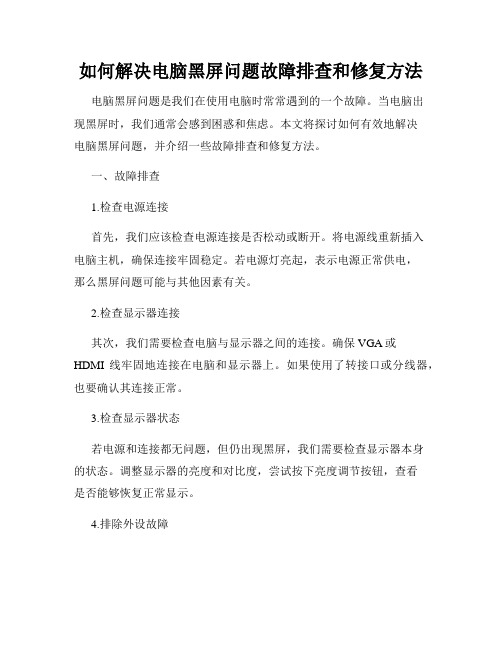
如何解决电脑黑屏问题故障排查和修复方法电脑黑屏问题是我们在使用电脑时常常遇到的一个故障。
当电脑出现黑屏时,我们通常会感到困惑和焦虑。
本文将探讨如何有效地解决电脑黑屏问题,并介绍一些故障排查和修复方法。
一、故障排查1.检查电源连接首先,我们应该检查电源连接是否松动或断开。
将电源线重新插入电脑主机,确保连接牢固稳定。
若电源灯亮起,表示电源正常供电,那么黑屏问题可能与其他因素有关。
2.检查显示器连接其次,我们需要检查电脑与显示器之间的连接。
确保VGA或HDMI线牢固地连接在电脑和显示器上。
如果使用了转接口或分线器,也要确认其连接正常。
3.检查显示器状态若电源和连接都无问题,但仍出现黑屏,我们需要检查显示器本身的状态。
调整显示器的亮度和对比度,尝试按下亮度调节按钮,查看是否能够恢复正常显示。
4.排除外设故障有时,外接设备的故障可能导致电脑黑屏。
尝试将所有外接设备如键盘、鼠标、打印机等断开连接,然后重新启动电脑,看是否能够解决问题。
5.检查硬件故障黑屏问题可能与硬件故障有关。
打开电脑主机,检查内存条、显卡、硬盘等硬件设备是否安装良好。
如果发现损坏或松动的硬件,需要更换或重新连接。
二、修复方法1.重启电脑在遇到电脑黑屏问题时,第一步就是尝试重启电脑。
长按电源按钮或者直接拔掉电源线,等待几分钟后再重新启动。
这种方法有时可以解决临时的故障。
2.进入安全模式如果重启后仍然黑屏,我们可以尝试进入安全模式。
重启电脑,按下F8键或者其他指定的按键(不同品牌电脑可能不同),选择安全模式启动。
在安全模式下,我们可以尝试修复系统或者卸载最近安装的程序。
3.更新驱动程序过时或不兼容的驱动程序可能导致黑屏问题。
我们可以更新显卡、声卡等各种驱动程序,以确保其与操作系统兼容。
可以访问硬件制造商的官方网站,下载最新的驱动程序并进行安装。
4.检查电脑病毒有时,电脑中的病毒或恶意软件也可能导致黑屏。
运行杀毒软件对电脑进行全盘扫描,并清除发现的病毒。
如何解决电脑系统黑屏故障

如何解决电脑系统黑屏故障黑屏故障是电脑系统中常见的问题之一,它会导致屏幕出现黑屏,无法正常显示内容。
针对这一问题,本文将介绍一些常见的解决方法,帮助用户快速排除故障,恢复电脑的正常使用。
一、检查硬件连接当遇到电脑系统黑屏的情况时,首先需要检查硬件连接是否正常。
有时候,黑屏故障可能是由于不稳定的硬件连接引起的。
用户可以按照以下步骤进行操作:1. 关闭电脑并断开电源线。
2. 检查显示器与电脑的连接线是否牢固。
如果有松动或者断裂的情况,重新连接或更换连接线。
3. 检查电脑内部硬件(如显卡、内存等)是否正常插入。
如果有松动的情况,重新插入硬件。
二、调整显示器设置如果硬件连接正常,但仍然出现了黑屏问题,可能是由于显示器设置不正确导致的。
用户可尝试以下方法进行解决:1. 检查显示器的亮度和对比度设置。
有时候,这些设置可能调得太低,导致屏幕看起来黑屏。
尝试适当调整这些设置,看是否能够解决问题。
2. 检查显示器的分辨率设置。
如果分辨率设置不正确,也可能导致黑屏现象。
用户可以尝试将分辨率设置为合适的数值,比如根据显示器的推荐分辨率进行调整。
三、重启电脑如果以上方法都无效,可以尝试重启电脑来解决黑屏故障。
重启电脑可以清除临时文件,重置电脑系统的运行状态。
用户可以按照以下步骤进行操作:1. 长按电脑主机上的电源按钮,直至电脑完全关闭。
2. 拔掉电脑的电源线,并等待几分钟。
3. 重新插入电源线,按下电源按钮启动电脑。
四、进入安全模式如果重启电脑后仍然遇到黑屏故障,可以尝试进入安全模式来解决问题。
安全模式是一种启动选项,它会在启动时加载最基本的驱动程序和服务,排除可能导致问题的因素。
用户可以按照以下步骤进入安全模式:1. 重启电脑,在启动时按下F8键,进入高级启动选项。
2. 在高级启动选项菜单中,使用方向键选择“安全模式”选项,按下回车键进入安全模式。
在安全模式下,用户可以尝试修复引起黑屏故障的问题,可以卸载最近安装的软件或驱动程序,进行系统还原,或者进行病毒扫描等操作。
电脑屏幕突然黑屏怎么办
电脑屏幕突然黑屏怎么办电脑已经成为我们日常生活和工作中不可或缺的工具,但有时候会遇到一些让人头疼的问题,比如电脑屏幕突然黑屏。
这不仅会影响我们的使用体验,还可能导致正在进行的工作或娱乐中断。
那么,当电脑屏幕突然黑屏时,我们应该怎么办呢?首先,不要惊慌。
保持冷静有助于我们更清晰地思考和解决问题。
第一步,检查电源连接。
有时候,黑屏可能仅仅是因为电源线松动或者电源插座故障。
确认电源线是否牢固地插在电脑和电源插座上,同时检查电源插座是否正常供电。
如果使用的是笔记本电脑,还要查看电池是否有电,或者电池是否安装正确。
第二步,观察电脑指示灯。
电脑主机通常会有一些指示灯,比如电源指示灯、硬盘指示灯等。
如果电源指示灯不亮,很可能是电源方面的问题;如果硬盘指示灯闪烁,说明电脑可能还在运行,只是屏幕显示出现了故障。
第三步,检查显示器连接。
确认显示器数据线(VGA、HDMI 等)是否牢固连接在电脑主机和显示器上。
如果数据线松动,重新插拔一下可能会解决问题。
第四步,尝试重启电脑。
这是解决许多电脑问题的常见方法。
长按电源键强制关机,然后再按电源键开机,看看是否能恢复正常显示。
如果以上简单的步骤都没有解决问题,那么可能是更复杂的原因导致的黑屏。
一种可能是显卡故障。
显卡是负责处理图像显示的重要组件,如果显卡出现问题,就可能导致屏幕黑屏。
如果是独立显卡,可以尝试重新插拔显卡,清理显卡金手指上的灰尘。
另一种可能是内存问题。
内存故障也可能导致电脑运行异常,包括屏幕黑屏。
可以打开电脑机箱,重新插拔内存条,并用橡皮擦清洁内存条的金手指。
此外,操作系统出现故障也会引起黑屏。
比如系统文件损坏、驱动程序冲突等。
在这种情况下,可以尝试进入安全模式。
不同的操作系统进入安全模式的方法略有不同。
在 Windows 系统中,通常在开机时按 F8 键,然后选择“安全模式”。
进入安全模式后,可以检查是否有异常的软件或驱动程序,进行卸载或更新。
如果电脑黑屏是由于硬件过热导致的,那么需要检查电脑的散热情况。
【参考文档】win7黑屏怎么办word版本 (1页)
【参考文档】win7黑屏怎么办word版本
本文部分内容来自网络整理,本司不为其真实性负责,如有异议或侵权请及时联系,本司将立即删除!
== 本文为word格式,下载后可方便编辑和修改! ==
win7黑屏怎么办
电脑黑屏是比较容易出现的现象,尤其在一些较老的电脑或组装电脑中。
小编整理的黑屏解决办法,欢迎大家一起来了解一下!
方法/步骤如下:
1、首先我们可以就360安全卫士来简单的清理一下网页缓存。
2、然后我们查看FLASH是否是最新版本,如果不是则升级一下FLASH。
3、可以在360人工服务的位置输入你的问题来帮忙解决。
4、查看你的显卡驱动是否正常或者是更新显卡驱动。
5、查看电脑的IE是否过旧,升级IE版本。
6、查看显卡是否存在问题,拆下显卡重新安装或换一张显卡。
以上也就是Win7电脑看视频黑屏有声音的解决办法。
有遇到此类问题的用户,可以试一下上述的方法。
如果设置好之后还是出现一样的问题,那很有可能是显示器灯管老化引起的黑屏,那用户需要修理显示器!。
电脑启动时出现黑屏怎么解决
电脑启动时出现黑屏怎么解决在我们日常使用电脑的过程中,可能会遇到电脑启动时出现黑屏的情况。
这无疑会给我们带来极大的困扰,影响工作和娱乐。
别担心,接下来让我们一起探讨一下可能导致这种情况的原因以及相应的解决办法。
首先,硬件问题是导致电脑启动黑屏的常见原因之一。
比如说,内存故障就可能引发这一问题。
内存是电脑运行时存储临时数据的地方,如果内存出现问题,电脑可能无法正常启动并显示画面。
解决方法是,先关闭电脑并拔掉电源线,然后打开机箱,找到内存条并小心地拔出。
使用干净的橡皮擦轻轻擦拭内存条的金手指(即内存条与插槽接触的部分),去除上面的氧化层,再将内存条插回插槽,确保插紧插牢。
显卡故障也是一个可能的因素。
如果显卡出现问题,同样会导致电脑启动时黑屏。
对于独立显卡,我们可以先将其从插槽中拔出,进行类似于内存的清洁操作,然后重新插回。
如果是集成显卡,可能需要检查主板上的相关电路是否有损坏。
电源问题也不容忽视。
电源供应不足或者电源损坏都可能导致电脑启动黑屏。
可以检查电源风扇是否转动,电源线是否连接良好。
如果有条件,可以使用万用表测量电源的输出电压是否正常。
接下来,软件方面的问题也可能是罪魁祸首。
比如,操作系统损坏或者驱动程序冲突。
如果是操作系统损坏,我们可以尝试使用系统安装盘进行修复或者重装系统。
在重装系统之前,一定要备份好重要的数据。
对于驱动程序冲突,我们可以进入安全模式,卸载最近安装的驱动程序,或者使用驱动精灵等工具进行驱动的更新和修复。
还有一种情况是 BIOS 设置错误。
有时,不正确的 BIOS 设置可能会导致电脑启动异常。
我们可以通过按下特定的按键(通常是 Del 键或 F2 键)进入 BIOS 设置界面,然后恢复默认设置或者检查相关的启动选项是否正确。
此外,连接问题也可能导致黑屏。
检查显示器与电脑主机之间的连接线是否松动,尝试重新插拔连接线。
如果使用的是 VGA 线,还可以检查针脚是否有弯曲或损坏。
病毒或恶意软件感染也有可能。
如何解决电脑开机后黑屏的问题
如何解决电脑开机后黑屏的问题电脑开机后出现黑屏问题是许多用户常常遇到的烦恼。
当电脑开机后没有显示图像或者仅显示黑屏时,我们需要采取一些措施来解决这个问题。
本文将介绍一些常见的方法,帮助你解决电脑开机后黑屏的问题。
1. 检查硬件连接首先,我们需要确保电脑的硬件连接正常。
断开电脑的电源线,然后重新连接。
检查显示器的连接线,确保它们插入正确的接口,并且没有松动。
此外,还需要确保显示器的电源线和数据线都连接好。
2. 调整显示器设置如果硬件连接没有问题,我们可以尝试调整显示器的一些设置。
按下显示器上的菜单按钮,进入“设置”菜单。
通过调整亮度、对比度等方面的参数,可能会解决一些显示问题。
此外,还可以尝试通过显示器上的“自动调整”功能,自动校准显示效果。
3. 检查显卡和驱动程序显示问题可能与显卡或其驱动程序有关。
首先,确保显卡插槽紧固,并且没有松动。
其次,我们需要检查显卡驱动程序是否更新。
可以通过访问显卡厂商的官方网站,下载最新的驱动程序,并进行安装。
驱动程序的更新通常能够解决一些显示相关的问题。
4. 进入安全模式在某些情况下,电脑开机后黑屏问题可能是由一些启动项或软件引起的。
我们可以尝试进入安全模式来解决这个问题。
开机时按下F8键或其他合适的按键(具体取决于电脑品牌和型号),进入高级启动选项。
在选项列表中选择“安全模式”并按回车键进入。
如果电脑能够在安全模式下正常启动,那么问题可能是由某个启动项或软件引起的。
我们可以通过卸载最近安装的软件、禁用不必要的启动项等方式,尝试解决问题。
5. 重置电脑如果上述方法仍然不能解决问题,我们可以尝试重置电脑。
在Windows系统中,可以通过以下步骤进行重置:- 点击“开始”菜单,选择“设置”。
- 在设置窗口中,选择“更新和安全”。
- 在左侧菜单中,选择“恢复”。
- 在恢复选项中,点击“开始”按钮下的“立即重新启动”。
- 电脑将重启并进入“选择一个选项”界面。
- 选择“疑难解答”>“重置此电脑”>“删除所有文件”。
- 1、下载文档前请自行甄别文档内容的完整性,平台不提供额外的编辑、内容补充、找答案等附加服务。
- 2、"仅部分预览"的文档,不可在线预览部分如存在完整性等问题,可反馈申请退款(可完整预览的文档不适用该条件!)。
- 3、如文档侵犯您的权益,请联系客服反馈,我们会尽快为您处理(人工客服工作时间:9:00-18:30)。
【优质】电脑黑屏了应该怎么办word版本
本文部分内容来自网络整理,本司不为其真实性负责,如有异议或侵权请及时联系,本司将立即删除!
== 本文为word格式,下载后可方便编辑和修改! ==
电脑黑屏了应该怎么办
电脑作为我们生活和工作中使用频率越来越高的重要工具,常常会出现这样或那样的问题,本期以最常见的黑屏这一现象来分析。
下面是小编为大家带来的电脑黑屏了应该怎么办,希望大家喜欢。
电脑黑屏了应该怎么办
【排除假黑屏现象】
动一下鼠标或按一下键盘,看屏幕是否恢复正常,因为黑屏可能是因为计算机设置了节能模式,一定时间不用后,系统便会自动进入休眠状态。
【检查显示器电源插头是否插好】
看下电源开关是否打开,显示器与主机上显卡数据连线是否连接好,连接插头是否松动。
【检查显示器】
在黑屏的同时系统其他部件都正常工作,则可能是显示器有问题。
可以通过交换法,及用一台好的显示器连在主机上测试,如果系统能正常工作,则可能是显示器除了问题。
【检查显卡是否连接正确】
检查显卡与主板插槽接触是否正常,必要时换个插槽试试
【检查显卡是否工作正常】
换一块已确认性能良好的同型号的显卡插入主机,然后重新启动,若黑屏现象消除,则是显卡问题。
